- 圖文技巧
WPS文字的選擇功能,能幫助我們快速選取文件中的指定內容。
它的位置在選單列開始-選擇。
共四個選項:
全選、選取物件、虛線選取表格、選取窗格。

¹ 全選即選取全文,也可直接使用快速鍵CTRL+A,滑鼠點選任一區域取消點選。
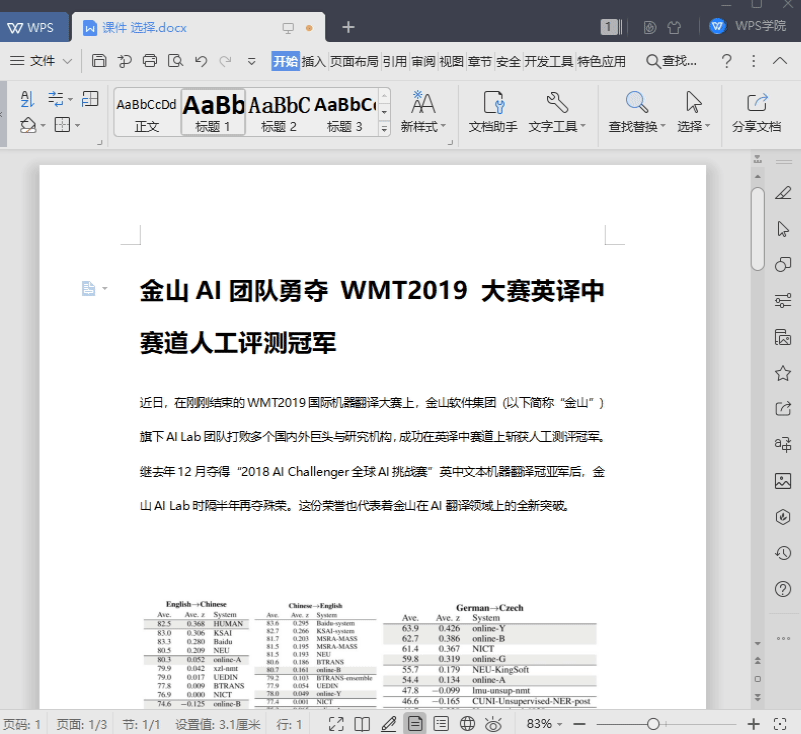
ì WPS文字中的其他文字選擇快速操作還有:
快速雙擊滑鼠,可自動選取某個位元組。
先選取某文件區域,按住CTRL鍵,再拖曳選擇其他區域,即可同時選取文件的不連續區域。
將遊標置於行的開頭,按 Shift + 向下鍵,可選取一行文字。
將遊標置於行的開頭,按 Ctrl + Shift + 向下鍵,可選取一個段落。
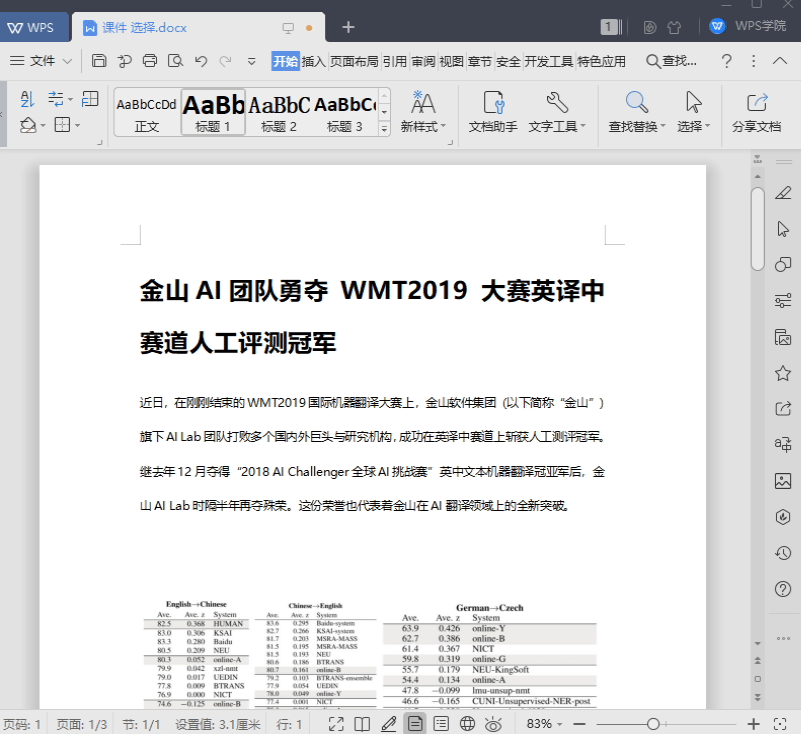
¹ 選擇物件可以將遊標變成選擇遊標,以便選擇文字方塊圖形。
通常我們逐一點選文字方塊且按住CTRL鍵選擇,耗時且易出錯。
我們選取選擇-選取物件。
輕鬆就選取所有文字方塊。
選擇完成後,在任何文字方塊上按滑鼠右鍵-組合,即可隨意移動。
要取消選擇遊標就雙擊文件其他區域即可。
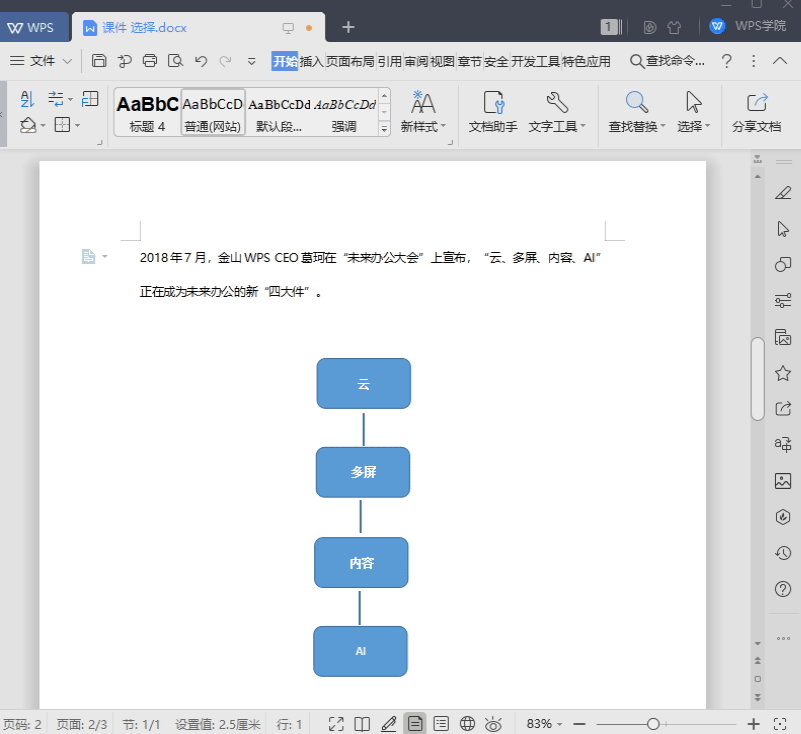
ś 當我們要選擇文字中所包含的表格區域,就很容易選取其他的文字區域。
虛框選擇表格可以將遊標變成選擇遊標。
我們選取選擇-虛框選擇表格。
可選中文件中的表格區域,對選取的其他區域無效。
點選一次虛框選擇表格,即可取消此模式。
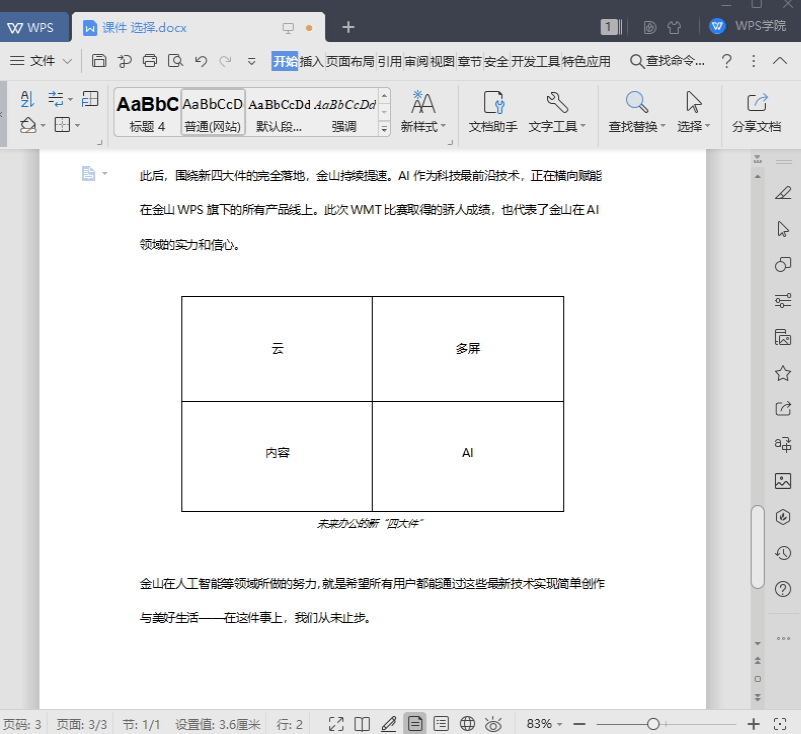
▲ 選擇窗格可以用清單的形式檢視文件中出現的所有物件。
我們選取選擇-選取窗格。
雙擊物件標題區域可以更改物件檔案名稱。
點選物件還能快速定位到對應文件位置。
也可選擇物件標題右邊的顯示-隱藏按鈕,隱藏物件。
或點選下方全部隱藏。
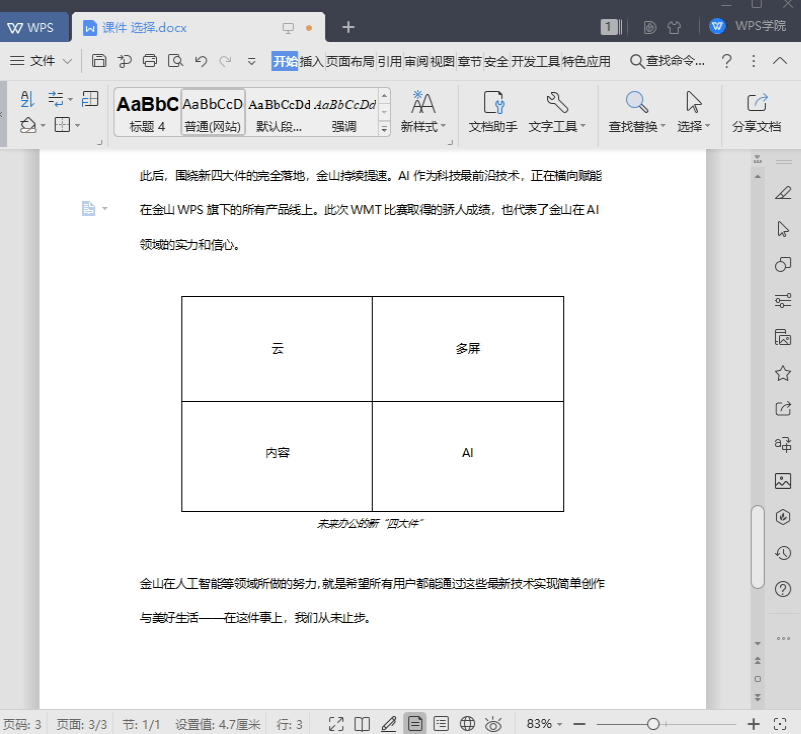
這幾個實用小技能,你學會了嗎?
文章為用戶上傳,僅供非商業瀏覽。發布者:Lomu,轉轉請註明出處: https://www.daogebangong.com/zh-Hant/articles/detail/wen-zi-xin-shou-jiao-cheng-WPS-wen-zi-bi-xue-ji-neng-xuan-ze.html

 支付宝扫一扫
支付宝扫一扫 
评论列表(196条)
测试